تُستخدم تقنية AHCI على أجهزة الكمبيوتر المزودة بمعالجات Intel لتوفير سرعة كتابة وقراءة البيانات من القرص الصلب المتصل بالكمبيوتر من خلال فتحة SATA. عند تثبيت Windows 7 ، يتم تحديد هذا الخيار تلقائيًا ، ولكن في بعض الحالات ، يجب تمكين AHCI يدويًا.
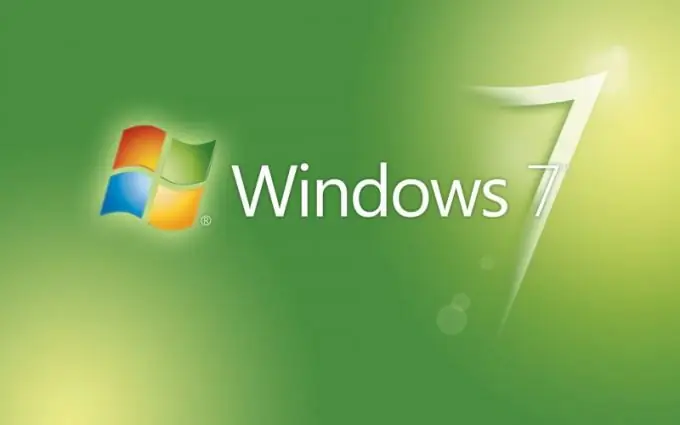
تعليمات
الخطوة 1
إذا تم تعطيل AHCI على مستوى اللوحة الأم ، فستتلقى إشعارًا أثناء تثبيت النظام. على الرغم من حقيقة أن الشركة المصنعة للوحة الأم قد عطلت هذه الميزة في BIOS ، يمكنك تمكينها في Windows 7 عن طريق تحرير المعلمة المقابلة في السجل.
الخطوة 2
افتح محرر سجل النظام عن طريق استدعاء قائمة ابدأ واكتب Regedit في سلسلة البحث عن البرامج. يمكنك أيضًا العثور على Regedit في مجلد نظام Windows. للقيام بذلك ، افتح القائمة "ابدأ" - "الكمبيوتر" - "محرك الأقراص المحلي C:". حدد Windows - regedit32.exe من قائمة الدلائل.
الخطوه 3
في النافذة التي تظهر ، سترى قائمة بأدلة تسجيل النظام. يعتبر الفرع المقابل لشجرة السجلات مسؤولاً عن تحديد معلمة AHCI في النظام. انقر فوق عنصر HKEY_LOCAL_MACHINE. في القائمة المنسدلة ، انتقل إلى SYSTEM - CurrentControlSet - services - msahci بنفس الطريقة.
الخطوة 4
من خلال النقر على السطر الأخير ، على الجانب الأيمن من النافذة ، سترى قائمة بالمعلمات المتاحة للتحرير. انقر بزر الماوس الأيمن فوق مفتاح ابدأ وانقر فوق تغيير.
الخطوة الخامسة
أدخل 0 في حقل "القيمة" ، ثم انقر فوق "موافق" لتطبيق التغييرات. يمكنك الآن إغلاق نافذة محرر التسجيل. لتطبيق التغييرات بشكل كامل ، أعد تشغيل الكمبيوتر وانتقل إلى قسم تحرير BIOS بالضغط على المفتاح المقابل لاستدعاء هذه القائمة في بداية التمهيد. يمكن استدعاء BIOS باستخدام مفاتيح مختلفة ، يشار إلى أسمائها أسفل النافذة عند بدء تشغيل الكمبيوتر.
الخطوة 6
انتقل إلى قسم AHCI وقم بتمكين دعم الميزات عن طريق تحديد خيار التشغيل من القائمة المتوفرة. اضغط على F10 للخروج وأدخل YES لحفظ التغييرات.
الخطوة 7
انتظر حتى يبدأ النظام وتثبيت برامج تشغيل AHCI تلقائيًا. ثم أعد تشغيل الكمبيوتر مرة أخرى. اكتمل تمكين AHCI.






